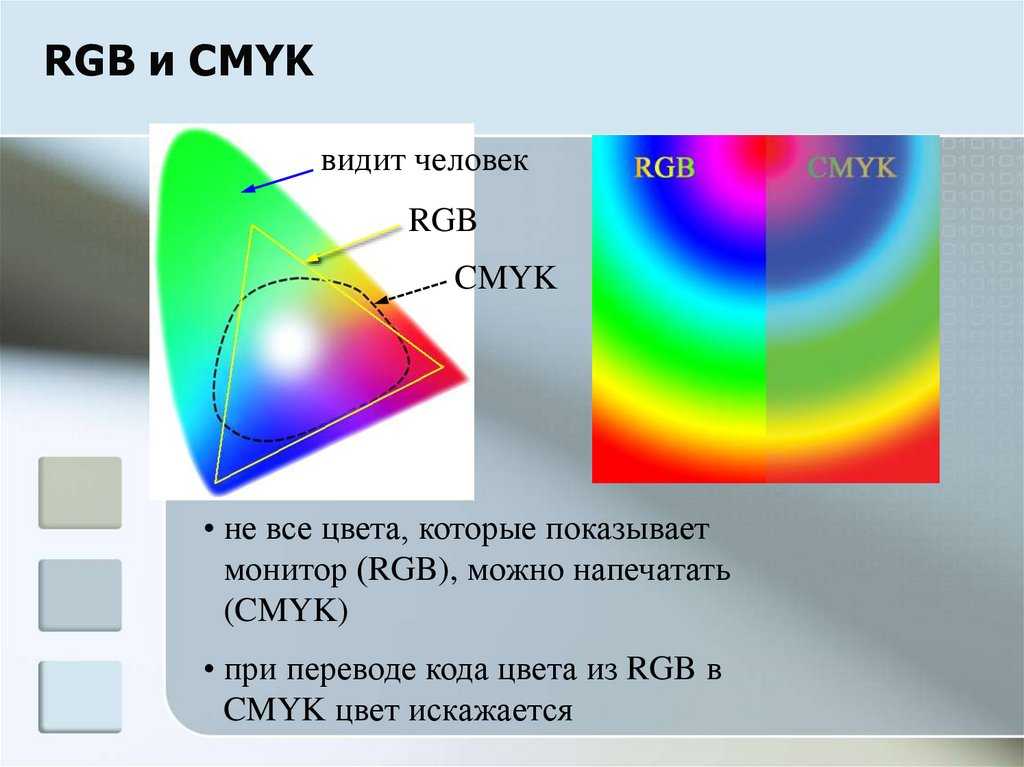Как перевести RGB в CMYK
С вами происходила такая ситуация? Вы распечатали изображение с вашего компьютера, а затем увидели что цвета напечатанные на бумаге значительно отличаются от тех что на экране.
Дело в том, что на экране вы видите изображение в RGB, а на печати в CMYK. Оба названия являются цветовыми моделями или сочетанием комбинаций нюансов и оттенков, которые создают изображение на вашем экране или на бумаге.
RGB расшифровывается как: Red (красный), Green (зеленый), Blue (синий) комбинации этих цветов используются для получения изображения на мониторах излучающих свет, таких как телевизор или компьютер. А бумага не производит свет, поэтому для нее используется модель комбинирования цветов, которая называется CMYK: голубой (Сyan), пурпурный (Мagenta) и желтый (Yellow). Буквой К обозначают черную краску (BlacK), позволяющую добиться насыщенного черного цвета при печати.
При печати фотографий есть несколько различий между тем, как выглядят изображения в RGB и CMYK.
Чтобы быстро и просто преобразовать RGB в CMYK загрузите и установите Фотоконвертер. Затем выберите изображение, которое нужно преобразовать, перейдите в главное меню и выберите (Меню → Параметры сохранения → Параметры сохранения формата → Настройки форматов → JPG→ Цветовая модель → CMYK).
Фотоконвертер также позволяет конвертировать в пакетном режиме в случае, если вам нужно подготовить сразу несколько изображений для печати, а также вы можете использовать множество вариантов для редактирования изображений.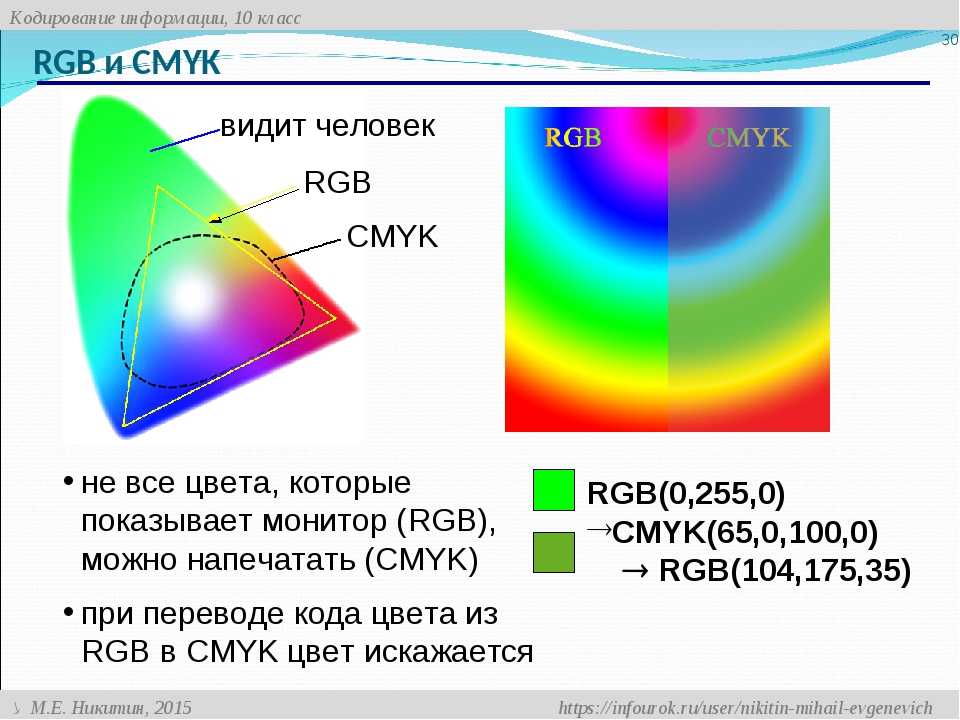
P.S. Если вы будете преобразовывать файл JPG из цветовой модели CMYK в RGB, имейте в виду, что модель цвета для JPEG по умолчанию является YCbCr (способ кодирования информации сигналов RGB) для JPEG этот способ является лучшим вариантом.
Установить Фотоконвертер
Онлайн конвертация
Некоторые возможности Фотоконвертера можно попробовать онлайн. Выберите файлы или ZIP архивы для конвертации:
Интерфейс командной строки
Профессиональные пользователи могут использовать командную строку для конвертации и редактирования в ручном или автоматическом режиме. За дополнительными консультациями по использованию cmd интерфейса обращайтесь в службу поддержки пользователей.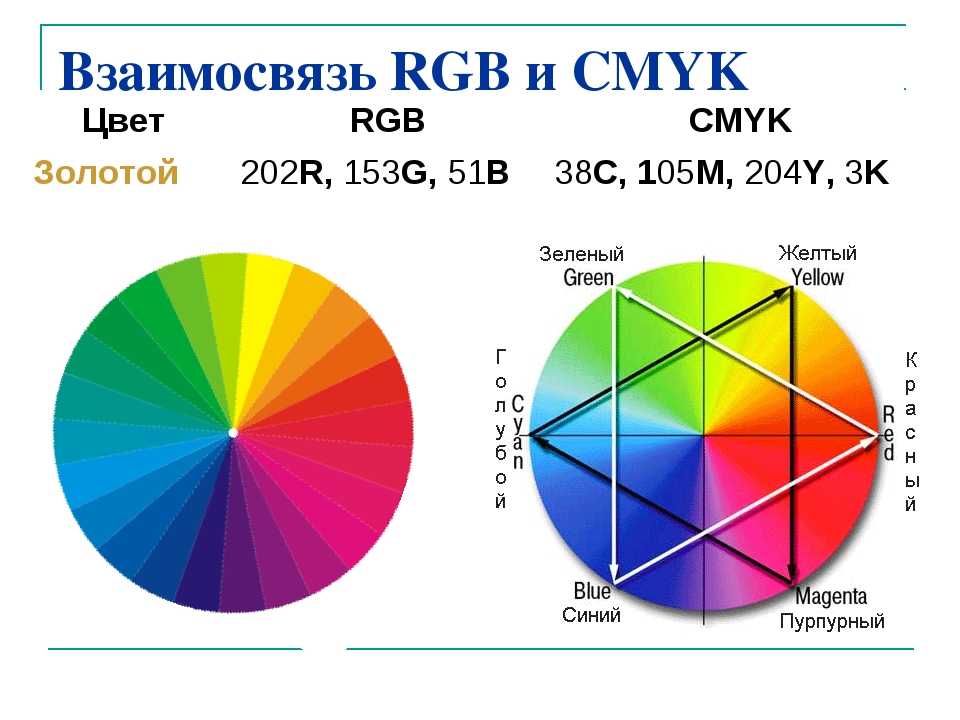
Рассказать друзьям
Преобразование RGB в CMYK с помощью Adobe Photoshop
С Adobe Photoshop вы можете конвертировать изображения RGB в CMYK. Эта программа имеет несколько преимуществ перед преобразованием изображений при экспорте данных для печати в других графических редакторах.
С помощью профессиональных программ для рисования и вёрстки, таких как InDesign, Illustrator, вы можете автоматически преобразовывать изображения и графику из RGB в CMYK при экспорте данных для печати. Всё, что вам нужно сделать, это установить правильный цветовой профиль и сделать несколько кликов в нужных местах. Такое преобразование из RGB в CMYK даёт удовлетворительные результаты. Но в некоторых случаях лучше конвертировать фотографии с помощью Photoshop, так как после конвертации цвета меняются (фотография становится более тусклой).
При изменении цветового профиля в других программах, вы имеете ограниченные возможности настройки цветов, но с помощью Photoshop вы можете настроить цвет ваших фотографий непосредственно в программном обеспечении для редактирования изображений.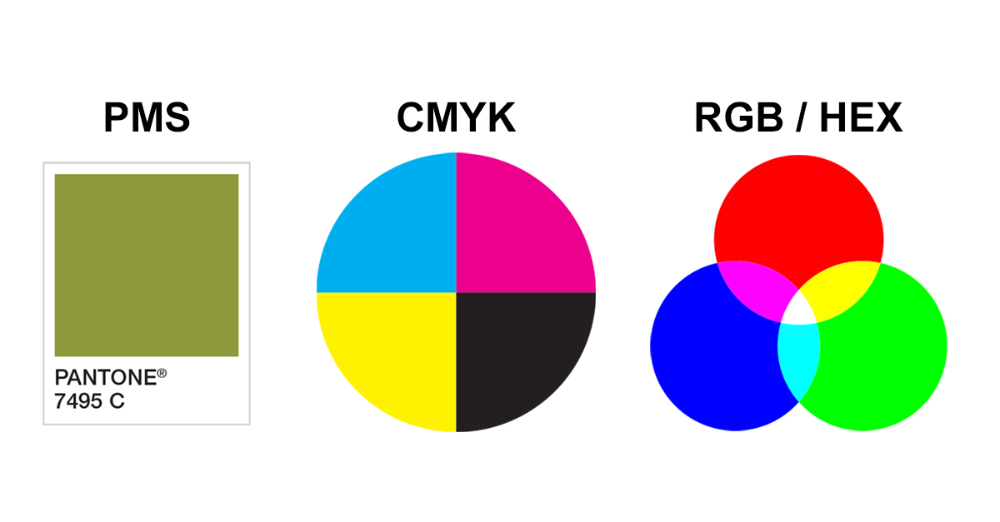
Сначала вы должны загрузить и установить правильные цветовые профили (ISO Coated v2 или ISO Coated v2 300%). Оба профиля бесплатны и могут быть активированы всего несколькими щелчками мыши.
Шаг 2Откройте свою фотографию в Photoshop и нажмите «Редактирование» и «Преобразовать в профиль…».
Шаг 3Теперь открывается новое всплывающее окно. В исходном цветовом пространстве вы видите исходное цветовое пространство вашей фотографии, а в целевом цветовом пространстве вы можете установить цветовое пространство, в которое вы хотите преобразовать ваше изображение (ISO Coated v2 300% или ISO Coated v2). Теперь нажмите OK, чтобы конвертировать из RGB в CMYK.
Шаг 4 (необязательно)У вас есть возможность редактировать изображение в цветовом пространстве CMYK, например, вы можете настроить цвет и контрастность. Однако в большинстве случаев этот шаг не нужен, так как цвета после преобразования изменяются незначительно.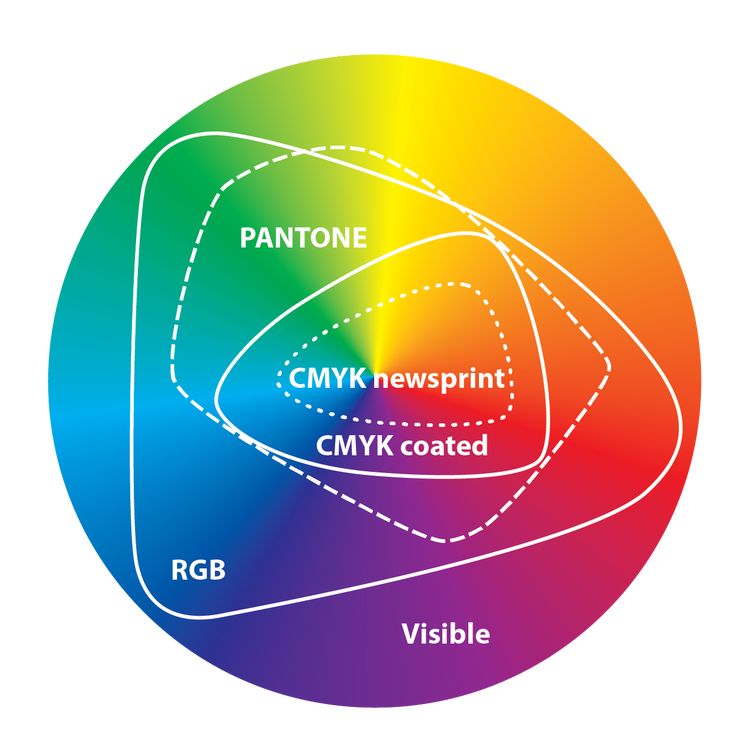
Затем вы можете сохранить свою фотографию как JPG или TIFF. При сохранении в формате JPG убедитесь, что для параметра качество установлено значение «Наилучшее», и в параметрах разновидность формата выберите «Базовый („стандартный“)».
Как описано в начале, цвета ваших фотографий неизбежно меняются при конвертации RGB в CMYK. Степень, в которой конвертация влияет на внешний вид ваших фотографий, частично обусловлена выходным цветовым пространством и цветовыми тонами вашего изображения. В примере с изображением собаки вы можете видеть изменение в пурпурно-голубых цветах. Второй пример изображения показывает более заметную разницу. Стоит помнить, что это всего лишь симуляция цветов CMYK, ведь вы по-прежнему просматриваете изображение на экране ПК или смартфона, который может отображать только цвета RGB.
Итак, вы закончили конвертацию RGB в CMYK? Тогда ваши фотографии готовы к печати. Теперь пришло время выбрать правильный рекламный материал, на котором ваша фотография также будет красиво выглядеть.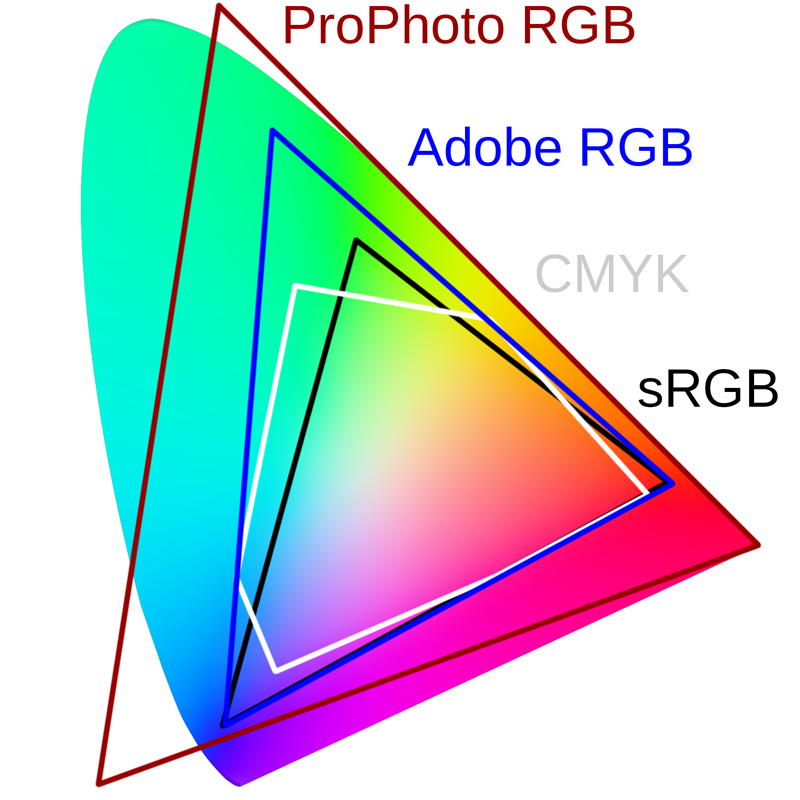 Например, популярными полиграфическими изделиями являются листовки, буклеты и брошюры.
Например, популярными полиграфическими изделиями являются листовки, буклеты и брошюры.
Преобразование изображений из цветового пространства RGB в цветовое пространство CMYK — Полиграфическая компания Лос-Анджелеса | Печать в тот же день
При подготовке файлов для офсетной печати преобразование изображений из цветового пространства RGB в цветовое пространство CMYK поможет вам добиться желаемого цвета для вашей работы. В любом солидном графическом редакторе или программе компоновки файлов есть опция для этого. Иногда может быть сложно найти конкретный вариант преобразования в CMYK.
Вот список нескольких распространенных программ с инструкциями по преобразованию изображений из цветового пространства RGB в цветовое пространство CMYK.
Adobe Photoshop
Если файл уже существует, выберите следующие пункты меню: Изображение > Режим > CMYK При запуске нового файла выберите CMYK для режима перед нажатием кнопки OK.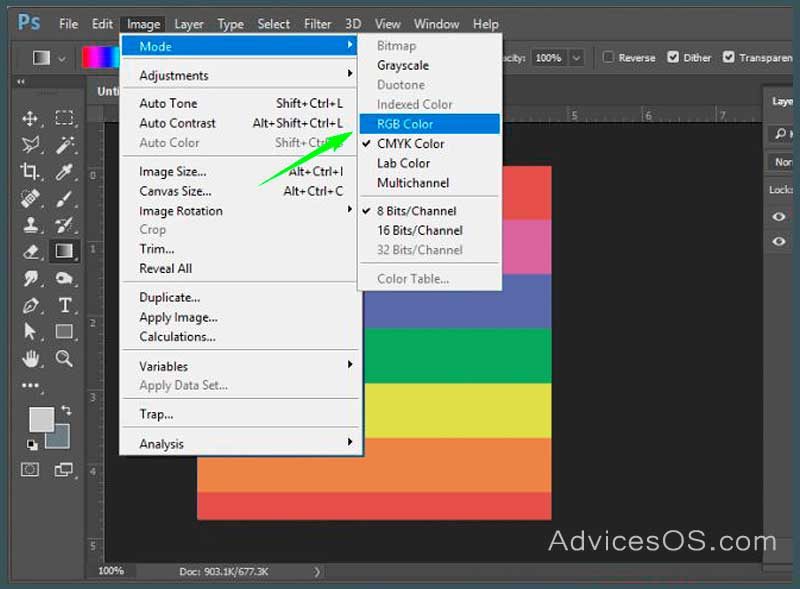
Adobe InDesign
Используйте следующие пункты меню: «Окно» > «Образцы» и «Окно» > «Цвет». Дважды щелкните цвет в Swatches. Измените цветовой режим на CMYK и тип цвета на Process. Любые цвета, созданные в документе, которых нет в палитре Swatches, необходимо изменить на цветовое пространство CMYK. Выберите каждый объект, который вы хотите преобразовать, и убедитесь, что цветовая палитра отражает процентное соотношение CMYK. Щелкните верхнюю правую стрелку в палитре, чтобы при необходимости перейти на CMYK.
Corel Draw
Выберите каждый объект, который вы хотите преобразовать. Выберите инструмент «Заливка» и нажмите «Диалоговое окно цвета заливки». Убедитесь, что цветовая модель CMYK. Для каждого объекта с контуром: выберите инструмент «Контур» и щелкните диалоговое окно «Цвет контура». Убедитесь, что цветовая модель CMYK.
Adobe Illustrator
Используйте следующие пункты меню. Для существующего файла выберите «Правка» > «Выбрать все», а затем «Фильтр» > «Цвета» > «Преобразовать в CMYK». Для нового файла выберите «Файл» > «Создать» и выберите цвет CMYK для цветового режима.
Для нового файла выберите «Файл» > «Создать» и выберите цвет CMYK для цветового режима.
Quark Xpress
Используйте следующие пункты меню: «Правка» > «Редактировать цвета» > «Показать используемые цвета» > «Цвет выделения» и нажмите «Редактировать». Измените модель на CMYK и снимите флажок с плашечного цвета.
Adobe Pagemaker
Используйте следующие пункты меню: «Окно» > «Показать цвета». Дважды щелкните «цвета» в палитре и выберите «Модель» в качестве «CMYK» и «Тип» в качестве «Обработка». Обратите внимание, что Pagemaker не может успешно отображать цвет CMYK на мониторе.
Важно ли преобразование изображений из цветового пространства RGB в цветовое пространство CMYK?
Да! Это очень важно, если вы работаете над документом для офсетной печати. Многие коммерческие принтеры безоговорочно принимают изображения RGB, но использование изображений с цветовым пространством RBG может серьезно повлиять на печатные цвета вашего изображения. Мы видели черно-белые изображения, искривленные цветовые спектры и другие ужасные вещи.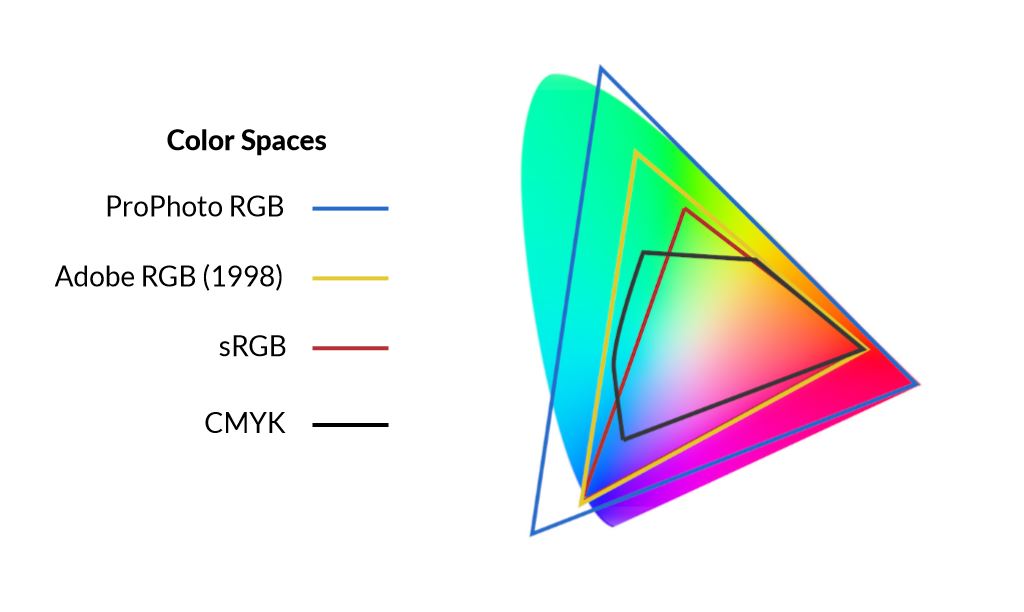 Типографии, которые принимают изображения RBG, обычно автоматически конвертируют изображения в CMYK, не проверяя результат, и возлагают на клиентов ответственность за это.
Типографии, которые принимают изображения RBG, обычно автоматически конвертируют изображения в CMYK, не проверяя результат, и возлагают на клиентов ответственность за это.
Обязательно рассмотрите возможность преобразования изображений из цветового пространства RGB в цветовое пространство CMYK самостоятельно, чтобы при необходимости можно было вносить коррективы в результат CMYK и сохранять 100% контроль над качеством изображения. Вот несколько советов по Adobe Photoshop CMYK, которые помогут вам начать работу с CMYK.
Позвоните нам по телефону 310-558-4752, чтобы получить следующий заказ на офсетную или цифровую печать.
5 методов преобразования RGB в CMYK
- 4 октября 2018 г.
Вы можете получить любой цвет и его вариации, комбинируя набор основных цветов двумя методами: CMYK или RGB.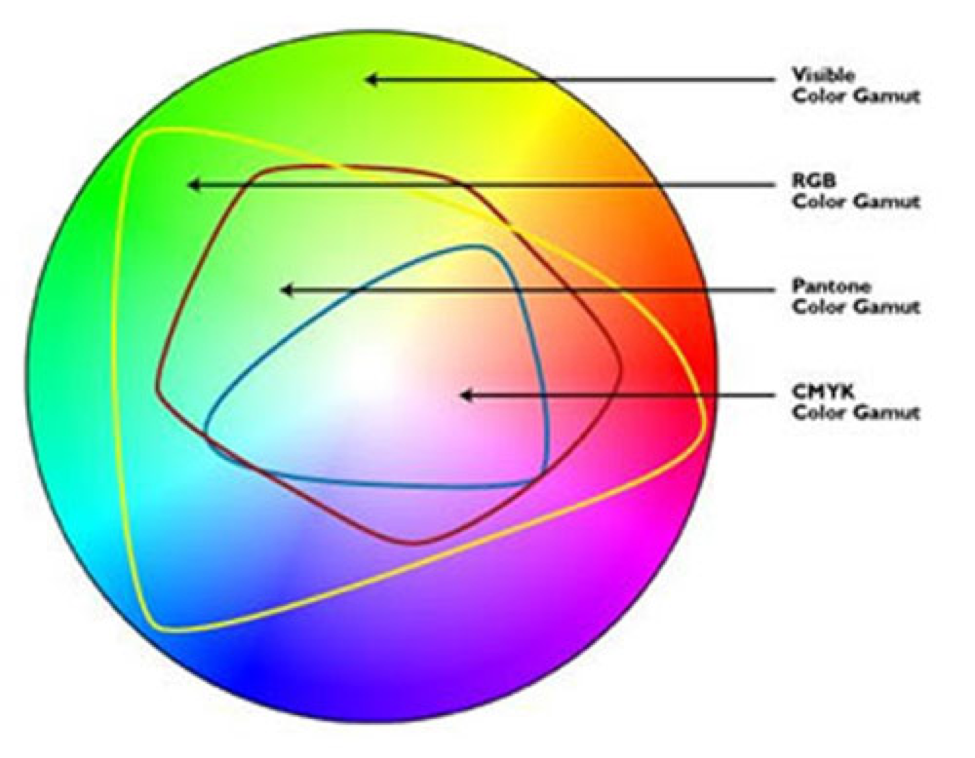 CMYK означает голубой, пурпурный, желтый и черный (K обозначает ключевую пластину в печати), а RGB означает красный, зеленый и синий. Все это основные цвета, но мы используем только CMYK при печати этикеток, тогда как RGB используется в световых технологиях, таких как телевидение, проекторы и мониторы для различных устройств.
CMYK означает голубой, пурпурный, желтый и черный (K обозначает ключевую пластину в печати), а RGB означает красный, зеленый и синий. Все это основные цвета, но мы используем только CMYK при печати этикеток, тогда как RGB используется в световых технологиях, таких как телевидение, проекторы и мониторы для различных устройств.
Исходная информация: различия между CMYK и RGB (перейти к руководствам по программному обеспечению)
Печатные носители требуют, чтобы CMYK создавала непрерывный спектр цветов, несмотря на то, что RGB может воспроизводить большее количество цветов. RGB использует аддитивные цвета. Аддитивная модель добавляет красный, зеленый и синий свет вместе для представления различных цветов. Этот метод может сделать их неразличимыми, когда мы печатаем соответствующие цвета на бумаге. Напротив, CMYK использует субтрактивные цвета, смешивая четыре цвета чернил. Вы начинаете с чистого белого, не нанося чернил на бумагу, а затем смешиваете четыре цвета, пока, в конце концов, не получите полностью черный цвет.
При использовании RGB вы не можете начать с черной бумаги, а затем добавить свет, чтобы получить полностью белый цвет. Короче говоря, именно поэтому мы используем CMYK, а не RGB для печати на бумаге. В меньшем масштабе ваш офисный принтер использует те же принципы печати.
Факторы, которые следует учитывать при преобразовании RGB в CMYK
Таким образом, вы можете создать книгу или любой корпоративный документ в RGB, и он будет отлично смотреться на вашем экране, но он будет преобразован в CMYK до того, как вы сможете его распечатать. бумага.
При преобразовании RGB в CMYK необходимо учитывать несколько факторов. К ним относятся формат вашего графического дизайна, т. Е. Является ли это векторной или растровой графикой. Ваш выбор подходящего конвертера RGB в CMYK также будет зависеть от назначения графики. Одно дело распечатать корпоративный документ, а печать полноразмерного плаката — совсем другое дело.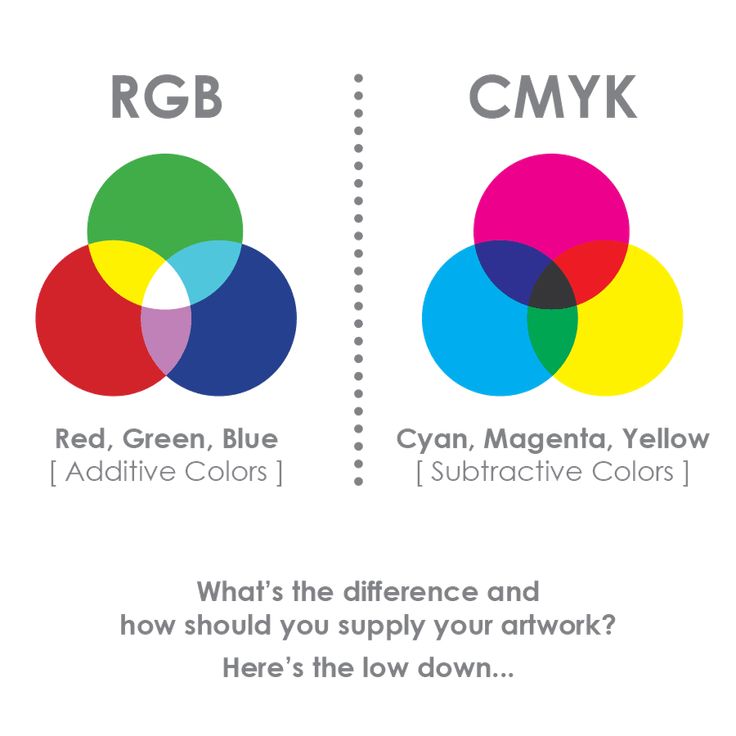 Другими словами, вам нужно выбрать преобразователь, обеспечивающий поддержку широкоформатной печати, или инструмент, который даст наилучший результат для мелкоформатного принтера.
Другими словами, вам нужно выбрать преобразователь, обеспечивающий поддержку широкоформатной печати, или инструмент, который даст наилучший результат для мелкоформатного принтера.
Графические форматы при преобразовании RGB в CMYK
Какой бы инструмент вы ни использовали для создания или оформления изображений и графики, всегда будет исходный формат, а затем выходной формат. Вам нужно создать свой дизайн с помощью профессионального приложения, такого как Illustrator или InDesign, где вы можете создавать векторные изображения (используя ai, eps, emf, pdf и другие подобные форматы). Эти форматы могут быть сохранены как собственные файлы PDF, которые можно использовать для печати вашей графики.
То же самое относится к растровым изображениям или растровым изображениям, которые мы редактируем в различных форматах файлов, таких как jpg, jpeg, png, gif и других. Вам также необходимо преобразовать их в CMYK и сохранить файл в формате PDF, чтобы сохранить свой цветовой профиль.
В любом случае вам нужен профессиональный инструмент для открытия и преобразования вашей графики из RGB в CMYK.
Лучшие методы и программное обеспечение для преобразования RGB в CMYK
Adobe предлагает обширный набор профессиональных инструментов, которые предлагают как возможности графического дизайна, так и возможности экспорта. Проще говоря, инструменты дизайна Adobe могут преобразовывать RGB в CMYK и являются наиболее часто используемым программным обеспечением для дизайна. Microsoft Publisher, Corel Draw и Quark Xpress также могут конвертировать из RGB в CMYK.
Преобразование в Adobe Illustrator и InDesign
В Adobe InDesign и Adobe Illustrator у вас есть возможность «Преобразовать в CMYK», и единственное, что вам нужно сделать после преобразования, это сохранить файл в формате PDF для печати СМИ. При редактировании вы также можете перейти в меню «Файл»> «Цветовой режим документа»> «CMYK», чтобы также изменить документ.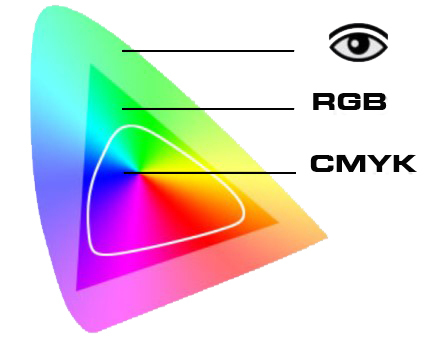
Воспользуйтесь одной полезной функцией: выберите Adobe (ACE) в качестве механизма преобразования и установите флажок «Относительный колориметрический», когда вас спросят, каково ваше намерение. Таким образом, вы сохраняете все цвета RGB, которые CMYK может точно воспроизвести. Вы также заменяете любые цвета, которые CMYK не может воспроизвести, их ближайшим соответствием в CMYK.
Преобразование в Microsoft Publisher
Если вы используете Microsoft Publisher 2003–2007 или более поздней версии, вам необходимо перейти к параметрам коммерческой печати и выбрать «Выбрать цветовую модель» для преобразования дизайна RGB. Когда вы выбираете «Выбрать основные цвета (CMYK)», программное обеспечение преобразует цвета RGB в CMYK.
Преобразование в Adobe Photoshop
В Adobe Photoshop вам необходимо перейти в меню в следующее место: Изображение > Режим > CMYK.
Преобразование в Corel Draw
При использовании Corel Draw необходимо выбрать каждый объект, который вы хотите преобразовать в CMYK.
Преобразование в Quark Xpress
В Quark Xpress вам необходимо перейти в меню «Правка» > «Редактировать цвета» > «Показать используемые цвета/Выделить цвет» > «Редактировать». Затем выберите свою модель как CMYK и снимите флажок с плашечного цвета.
Заключительные мысли
Следует иметь в виду, что ряд популярных приложений не могут конвертировать RGB в CMYK. К ним относятся Adobe Photoshop LE, Adobe PhotoDeluxe, Microsoft Word, Microsoft Excel, Microsoft PowerPoint, Microsoft Works, Microsoft PhotoDraw и Picture It Publishing.
Кроме того, при разработке этикеток рекомендуется всегда начинать работу в цветовом режиме CMYK в любой из вышеупомянутых программ.